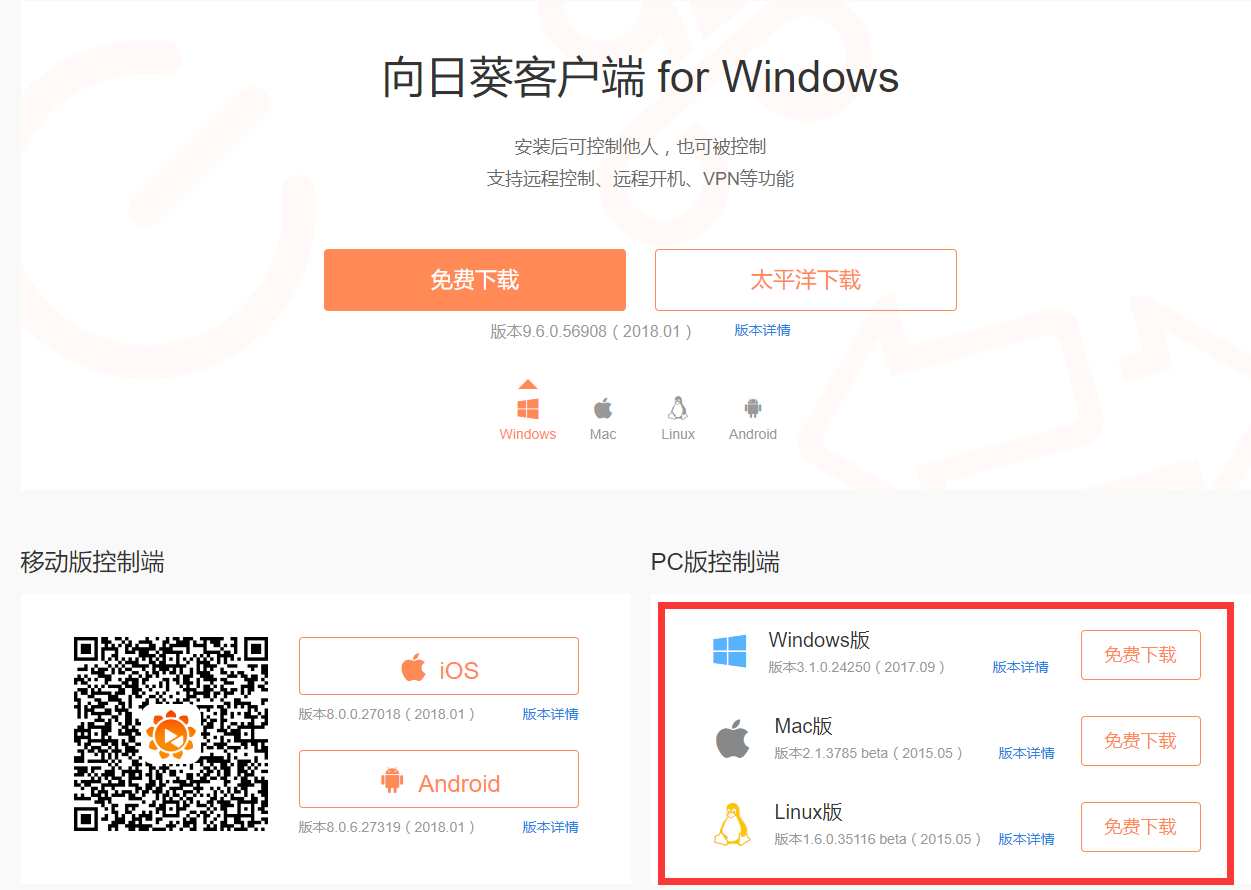如何在阿里云服务器上使用比特币精灵,实现自动对冲搬砖
本文由币乎(bihu.com)优质内容计划支持
搬砖这个词,相信币圈人都有所耳闻,或者已经实操过N次了。有的人通过手动搬砖,也有的人利用比特币精灵软件,实现对冲交易。由于对冲交易使搬砖的风险减小,因此,越来越多的人开始使用软件自动交易,以此来实现躺赚的目的。
既然是软件,那么它可以直接在电脑上运行,如要想软件一直运行的话,就需要电脑全天24小时开机。短期来看,可能并没有什么太大问题,但长期来看的话,这样并不是很方便。于是我们选择通过云服务器来解决这个问题,对于云服务器来说,它有持续长时间工作的能力,下面本文就简单介绍一下如何通过云服务器来使用比特币精灵软件。
1.购买云服务器(以阿里云为例)
进入https://www.aliyun.com 注册帐号,或者直接使用淘宝帐号登录
登录以后,依次点击 最新活动-特惠专区-海外云服务器2折起
进去之后来到下图页面,选择入门版1核1G配置即可,这个配置跑比特币精灵的话足够了,地区建议选择香港,因为绝大部分交易所架设在国外服务器,使用香港节点相对大陆节点来说延迟更低一些,能尽量避免或减少由于网络延迟对自动交易带来的影响,操作系统选择公共镜像,选好后,点击立即购买。
点击立即购买后,来到新页面,先核实一下地域是否是香港,没问题的话往下拉,来到镜像选择的地方,镜像选择Windows Server 2008 系列(为什么不选择2012而选择08呢?因为我觉得2012用起来比08卡,所以我选择相对不太卡的08版本),32位或64位都可以,选择好后继续往下拉,找到安全设置
这里的密码是以后登录云服务器时使用的密码,相当于我们个人电脑的开机密码,如果以后密码忘记了,可以在控制台找回,密码设置好以后,就可以去下单付款了。
付款成功后,点击右上角控制台,依次点击图示位置,来到云服务器列表
当状态显示运行中时,就代表云服务器正式创建成功了,接下来,我们就要连接云服务器了
2.连接服务器
连接服务器有多种方法:
使用阿里云控制台的远程连接
通过windows系统自带的远程桌面连接
向日葵客户端
下面主要介绍通过windows系统自带的远程桌面连接工具连接服务器,因为通过这种方式连接,可以方便的把本地电脑上的文件复制粘贴到云服务器上
使用快捷键 win + r 打开运行窗口,输入“mstsc”命令,打开远程桌面连接窗口,如图所示
在计算机右方填写云服务器的公网ip,然后点击连接,会弹出如下窗口
输入用户名:administrator
密码:即购买时设置的登录密码
可以勾选“记住我的凭据”,这样以后就不必每次登录时再输入密码了
点击确定,会进入云服务器登录窗口,输入登录密码后,就进入到云服务器的桌面了
这样一个全新的云服务器就基本部署完成了,下面我们还需要简单设置一下,以使它可以正常浏览网页
点击左下方的服务器管理器按钮
找到配置IE ESC,单击打开
全部选择关闭,然后点击确定
至此,云服务器设置完成,可以正常的浏览网页了,快打开浏览器测试一下吧。因为我们选择的是香港节点,所以可以直接打开在大陆被墙的网站
3.安装比特币精灵
先在本地电脑上把需要用到的交易所api都设置并保存好,把整个文件夹打包成zip自解压格式文件,然后复制粘贴到云服务器桌面(不能直接从本地直接拖拽到云服务器桌面,一定要在本地电脑选中文件后点鼠标右键复制,然后切换到云服务器桌面后点鼠标右键粘贴),解压,运行比特币精灵,检查相关设置,确认无误后,启动自动对冲,开始躺赚之路。
在本地电脑关闭远程连接窗口后,并不会影响云服务器运行,建议每天登录云服务器查看一下运行状况,如有问题及时调整。其实云服务器各方面跟本地电脑差不多,只是由于配置相对较低,运行起来可能不太流畅,会偶尔有些卡顿,但它整体性能很稳定,一般不会出现宕机情况。
另外两种连接方式如有兴趣可自行研究,顺便提示一下,如果想使用向日葵连接的话,需注意两点:
1.在云服务器安装“向日葵客户端”,下载地址https://sunlogin.oray.com/zh_CN/download/
2.本地电脑需要安装“向日葵控制端”,下载地址同上,但下载位置在右下方,大家在安装时千万别装反
向日葵也有苹果和安卓客户端,可使用手机远程操控云服务器,大家按需下载体验,如使用过程中有疑问,可添加微信dong0605,我们一起交流探讨。